Nếu gần đây bạn đã mua một chiếc Apple iPad và bây giờ sử dụng nó cho mọi việc, có thể bạn đã gặp phải trường hợp cần chụp ảnh màn hình. Bạn có thể làm điều đó trên bất kỳ iPad nào, nhưng các bước sẽ khác nhau tùy thuộc vào kiểu máy bạn có. Nếu iPad của bạn có nút home (hoặc không), có một số thủ thuật cần nhớ khi chụp ảnh màn hình. Nếu bạn có Apple Pencil, bạn có thể dễ dàng chụp ảnh màn hình và chỉnh sửa ảnh nhanh chóng — thậm chí còn có nút home ảo cũng có thể giúp bạn. Dưới đây là tất cả các cách bạn có thể chụp ảnh màn hình trên iPad.

Cách chụp ảnh màn hình iPad không cần nút home
Giống như những chiếc iPhone mới nhất, hầu hết các mẫu iPad mới nhất như iPad mini đều không có nút home. Vậy làm thế nào để bạn chụp ảnh màn hình? Bạn vẫn có thể sử dụng các nút vật lý trên iPad để thực hiện việc này: nhấn nút nguồn và một trong hai nút âm lượng cùng lúc. Màn hình sẽ nhấp nháy và bản xem trước của ảnh chụp màn hình sẽ xuất hiện ở góc dưới bên trái của màn hình.
Cách chụp ảnh màn hình bằng nút home
Những chiếc iPad cũ hơn có nút home vật lý nên việc chụp ảnh màn hình trên những thiết bị này sẽ hơi khác một chút. Nhấn nút nguồn và nút home cùng lúc, màn hình sẽ nhấp nháy và ảnh chụp màn hình sẽ xuất hiện trong ứng dụng Ảnh của bạn.
Cách chụp ảnh màn hình bằng AssistiveTouch
Ngoài ra còn có cách chụp ảnh màn hình trên iPad mà không cần sử dụng bất kỳ nút nào. Đi vào Cài đặt > Trợ năng > Chạm và bật Assistive Touch. Nhấp vào Double Tap và tùy chỉnh cài đặt đó để chụp ảnh màn hình. Sau đó, nút home ảo sẽ xuất hiện ở bên phải màn hình của bạn. Nhấn nhanh vào nút đó hai lần để chụp ảnh màn hình.
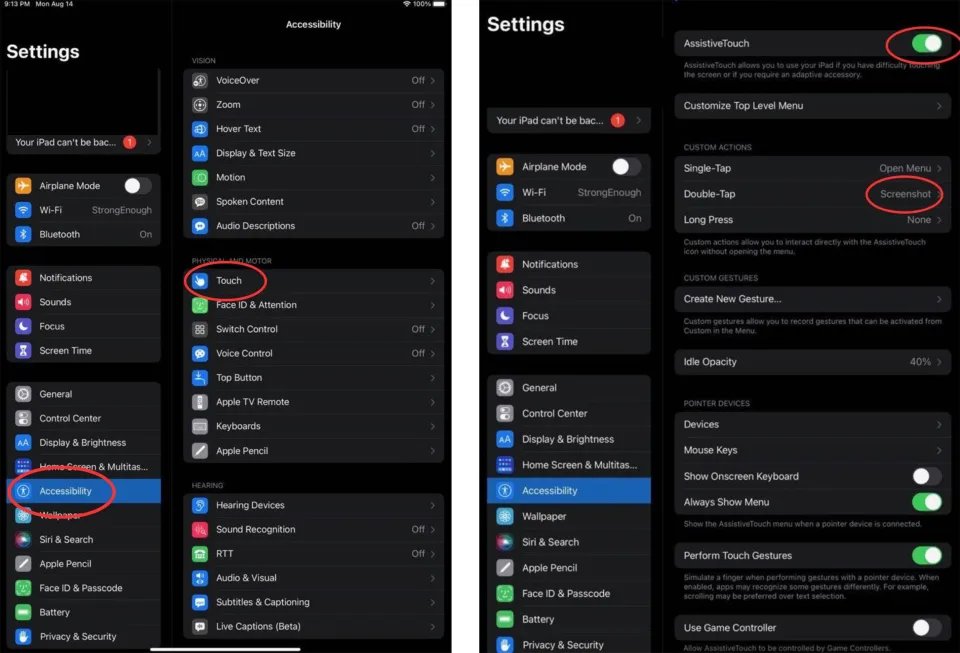
Xem thêm những chiếc iPhone cũ iPhone tại Clickbuy
| Tên máy | Giá |
| iPhone 12 Pro Max 128GB cũ 99% | 15,490,000 |
| iPhone 13 Pro Max 128GB cũ 99% | 17,990,000đ |
| iPhone 13 Pro 128GB cũ 99% | 16,790,000đ |
| iPhone 11 Pro Max 64GB cũ 99% | 10,890,000 |
| iPhone 14 Plus 128GB cũ đẹp 99% | 16,590,000 |

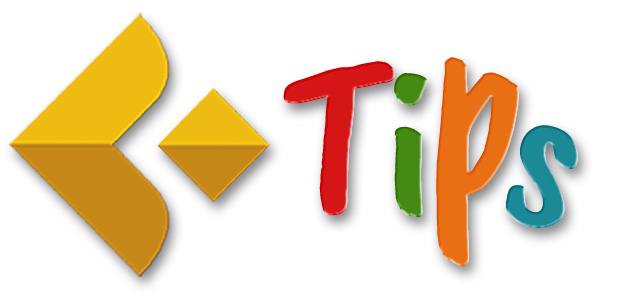


 [vc_row full_width="stretch_row" vc_row_background="" css=".vc_custom_1545296563297{padding-top: 30px !important;padding-bottom: 50px !important;}"]
[vc_column width="3/4" el_class="footer_left"][jnews_footer_menu compatible_column_notice="" text_color="#000000"][jnews_footer_social compatible_column_notice="" social_icon="nobg" icon_text_color="#0a0a0a"][/vc_column]
[vc_column width="1/4" el_class="footer_right"][vc_column_text]
[vc_row full_width="stretch_row" vc_row_background="" css=".vc_custom_1545296563297{padding-top: 30px !important;padding-bottom: 50px !important;}"]
[vc_column width="3/4" el_class="footer_left"][jnews_footer_menu compatible_column_notice="" text_color="#000000"][jnews_footer_social compatible_column_notice="" social_icon="nobg" icon_text_color="#0a0a0a"][/vc_column]
[vc_column width="1/4" el_class="footer_right"][vc_column_text]